糖果游戏浏览器小号多开试用方法
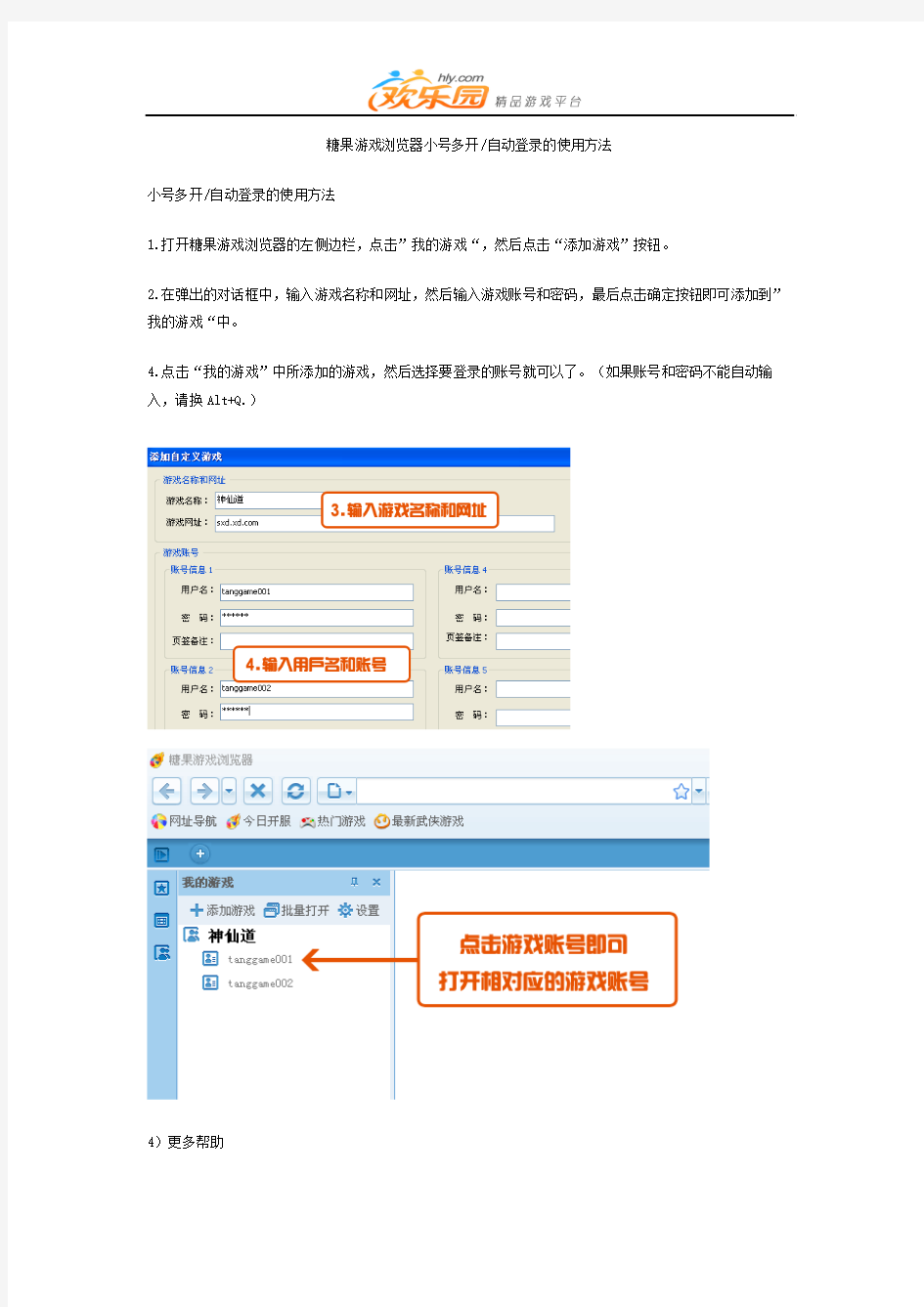

糖果游戏浏览器小号多开/自动登录的使用方法
小号多开/自动登录的使用方法
1.打开糖果游戏浏览器的左侧边栏,点击”我的游戏“,然后点击“添加游戏”按钮。
2.在弹出的对话框中,输入游戏名称和网址,然后输入游戏账号和密码,最后点击确定按钮即可添加到”我的游戏“中。
4.点击“我的游戏”中所添加的游戏,然后选择要登录的账号就可以了。(如果账号和密码不能自动输入,请换Alt+Q.)
4)更多帮助
1.打不开网页,关闭时会出现NTSD窗口:如果装有金山毒霸,请卸载金山毒霸(与糖果兼容性不好),推荐安装360。
2.游戏加载非常慢、卡进度条等:可以使用糖果最新推出的网络加速功能,专门解决网页游戏加载卡慢的问题。
3.玩游戏出现黑屏或白屏:可以尝试修复flash插件,下载最新插件。
4.玩的游戏不能自动登录:在糖果论坛提交不能自动登录的游戏网址,我们会尽快解决。
5.浏览器反应慢或容易卡死请重新安装下最新版浏览器,或联系下我们的客服。
糖果游戏浏览器下载https://www.360docs.net/doc/cd16845330.html,/
浏览器访问网站的原理笔记
Servlet/JSP javaEE体系 jsp servlet jstl javaMail EJB javaEE规范(接口) Servlet/JSP是java用于web开发的基本技术 1.浏览器的作用?解析HTML代码! 我们访问一个网页其实内部就是在浏览器和需要访问的服务器之间建立了socket的连接,然后用IO把需要访问的HTML代码传送给浏览器即可。 2.这意味着客户端浏览器需要和web服务器之间进行对话。沟通的必要条件是需要一
门语言,HTTP就是客户端和web服务器之间使用的一门通用的语言。 3.W eb服务器是用来放web工程的程序。Web技术有asp https://www.360docs.net/doc/cd16845330.html, php servlet/jsp. Web服务器: asp https://www.360docs.net/doc/cd16845330.html, 使用的是IIS PHP用的是apache小组的apache Servlet/jsp apache的tomcat Jbossweblogic https://www.360docs.net/doc/cd16845330.html, 两个版本: 开发版(不需要安装,解压即可) 部署版(下一步下一步安装) 开发版的安装,直接解压,但要配置一个环境变量JAVA_HOME。 4.t omcat的目录结构 bin:可执行文件(开启服务器,关闭服务)
conf(configuration):所有tomcat的配置文件 lib:存放tomcat需要的jar包,servlet是接口,每一种服务器都会写servlet的实现类。 webapps:存放web application(网站)的application(应用) work:存放jsp转换成的servlet的源代码和字节码文件的 5.更改一下tomcat的端口号 tomcat默认的端口号是8080,8080端口经常会被P2P的程序所占用。 找到conf/servlet.xml中的
IE浏览器的使用
IE浏览器的使用 1.实验目的与要求 (1)通过使用WWW服务,充分了解与WWW相关的概念和协议,如HTTP、URL等。 (2)熟练使用WWW浏览器,掌握WWW的浏览技巧。 (3)了解并熟悉使用一种浏览器(IE)。 (4)使用搜索引擎查找“迅雷”软件(Netants.exe)并将之下载到本地硬盘中。 2.实验内容与步骤 (1)实验环境 ●软件环境:Windows XP、Internet Explore 6.0。 ●硬件环境:计算机。 ●网络环境:要求本地网络连接到Internet上。 (2)启动浏览器 尝试使用至少3种方式启动网页浏览器。例如: ●从操作系统桌面双击IE浏览器图标,启动IE浏览器。 ●从屏幕底部任务栏单击浏览器图标,启动IE浏览器。 ●从“开始”→“所有程序”中单击浏览器图标,启动IE浏览器。 ●从“开始”的快捷菜单单击浏览器图标,启动IE浏览器。 ●从资源管理器中选择IE浏览器双击运行。 ●从“开始”→“运行”中选择IE浏览器来运行。 (3)浏览 在学习如何浏览之前,先打开IE浏览器,了解一下浏览器的屏幕组成。IE 6.0浏览器界面主要包括标题栏、菜单栏、工具栏、主窗口和状态栏。 ●标题栏:屏幕的最上一行是标题栏,其上显示了当前浏览的网页的名称或者是IE 6.0所显 示的超文本文件的名称。右上方是常用的“最小化”、“还原”和“关闭”按钮。 ●菜单栏:位于标题栏下方,其上有“文件”、“编辑”、“查看”等6项,它包括了IE 6.0的 所有命令,以后将陆续介绍。 ●工具栏:即“查看”菜单中的“工具栏”命令中的3个选项:标准按钮、地址栏和链接。 从“查看”菜单中,选择“工具栏”中的“标准按钮”命令(在其前面有“√”),就出现了工具栏。标准按钮中包括了最常用的菜单项的快捷键。 从“查看”菜单中,选择“工具栏”中的“地址栏”和“链接”命令(在其前面有“√”),就出现了地址栏和链接。地址栏用于输入和显示当前浏览器正在浏览的网页地址。用户只要输入要访问的网页的地址,就可以访问该网站了。单击“链接”右边的“>>”按钮,出现的链接栏中包含了常用的几个站点,包括Hotmail站点和Microsoft的站点,直接单击这些按钮,就可以访问这些网站。 ●主窗口:IE 6.0屏幕的主要部分用来显示网页信息,包括文本信息、图像、链接等。 ●状态栏:状态栏位于屏幕的最下方,自左向右,一般分为3个部分。最左边的方框用来显 示各种提示信息,如正在浏览的网页地址、IP地址、链接文件的名称以及已经连接或正在连接等状态信息。左边第二个框用来显示工作的方式,也即当前浏览是脱机浏览还是上网浏览。最右边的框用来显示当前主页所在的工作区域。 浏览的最简单也是最直接的方法就是直接在地址栏中输入要浏览的网页地址。如在地址栏中输入“https://www.360docs.net/doc/cd16845330.html,”,然后按回车键,就可以浏览新浪网的主页了。 (4)访问历史记录 ①访问刚刚访问过的网页。
浏览器输入网址后台怎么运行
浏览器输入网址后台怎么运行 作为一个软件开发者,你一定会对网络应用如何工作有一个完整的层次化的认知,同样这里也包括这些应用所用到的技术:像浏览器,HTTP,HTML,网络服务器,需求处理等等。 本文将更深入的研究当你输入一个网址的时候,后台到底发生了一件件什么样的事~ 1. 首先嘛,你得在浏览器里输入要网址: 2. 浏览器查找域名的IP地址 导航的第一步是通过访问的域名找出其IP地址。DNS查找过程如下: 浏览器缓存–浏览器会缓存DNS记录一段时间。有趣的是,操作系统没有告诉浏览器储存DNS记录的时间,这样不同浏览器会储存个自固定的一个时间(2 分钟到30分钟不等)。 系统缓存–如果在浏览器缓存里没有找到需要的记录,浏览器会做一个系统调用(windows里是gethostbyname)。这样便可获得系统缓存中的记录。 路由器缓存–接着,前面的查询请求发向路由器,它一般会有自己的DNS缓存。 ISP DNS 缓存–接下来要check的就是ISP缓存DNS的服务器。在这一般都能找到相应的缓存记录。 递归搜索–你的ISP的DNS服务器从跟域名服务器开始进行递归搜索,从.com 顶级域名服务器到Facebook的域名服务器。一般DNS服务器的缓存中会有.com 域名服务器中的域名,所以到顶级服务器的匹配过程不是那么必要了。 DNS递归查找如下图所示:
DNS有一点令人担忧,这就是像https://www.360docs.net/doc/cd16845330.html, 或者 https://www.360docs.net/doc/cd16845330.html,这样的整个域名看上去只是对应一个单独的IP地址。还好,有几种方法可以消除这个瓶颈: 循环 DNS 是DNS查找时返回多个IP时的解决方案。举例来说,https://www.360docs.net/doc/cd16845330.html, 实际上就对应了四个IP地址。 负载平衡器是以一个特定IP地址进行侦听并将网络请求转发到集群服务器上 的硬件设备。一些大型的站点一般都会使用这种昂贵的高性能负载平衡器。 地理 DNS 根据用户所处的地理位置,通过把域名映射到多个不同的IP地址提高可扩展性。这样不同的服务器不能够更新同步状态,但映射静态内容的话非常好。 Anycast 是一个IP地址映射多个物理主机的路由技术。美中不足,Anycast与TCP协议适应的不是很好,所以很少应用在那些方案中。 大多数DNS服务器使用Anycast来获得高效低延迟的DNS查找。 3. 浏览器给web服务器发送一个HTTP请求 因为像Facebook主页这样的动态页面,打开后在浏览器缓存中很快甚至马上就会过期,毫无疑问他们不能从中读取。 所以,浏览器将把一下请求发送到Facebook所在的服务器: GET https://www.360docs.net/doc/cd16845330.html,/ HTTP/1.1 Accept: application/x-ms-application, image/jpeg, application/xaml+xml, [...] User-Agent: Mozilla/4.0 (compatible; MSIE 8.0; Windows NT 6.1; WOW64; [...] Accept-Encoding: gzip, deflate Connection: Keep-Alive Host: https://www.360docs.net/doc/cd16845330.html, Cookie: datr=1265876274-[...]; locale=en_US; lsd=WW[...]; c_user=2101[...]
当用户在Web浏览器中输入域名
1.当用户在Web浏览器中输入域名“https://www.360docs.net/doc/cd16845330.html,”访问该网站时,可能会 发送哪些报文。 1)ARP请求报文:根据缺省网关的IP地址查询其MAC地址(2分) 2)DNS请求报文:向指定的DNS服务器发送DNS请求报文,用来解析https://www.360docs.net/doc/cd16845330.html,对应的IP地址。(2分) 3)TCP连接报文:根据IP地址与https://www.360docs.net/doc/cd16845330.html,服务器建立TCP连接。 4)HTTP请求报文:向https://www.360docs.net/doc/cd16845330.html,网页服务器发送HTTP请求报文,来获取网站的首页地址 1.根据五层网络体系结构模型,简述发送电子邮件时网络各层(物理层除外) 的封装顺序、使用的协议及封装后的数据单位。 封装顺序如下: a)应用层,使用SMTP协议将邮件封装成应用层协议数据单元。(1分) b)运输层,使用TCP协议将应用层协议数据单元封装成运输层报文段。(1 分) c)网络层,使用IP协议将报文段封装成分组。(1分) 数据链路层,使用802.3协议将分组封装成帧。 2.简述UDP与TCP所提供服务的区别。 a)UDP是无连接的协议,协议简单高效,提供尽力而为的服务。(2分) TCP是面向连接的协议,通过可靠连接与释放、面向字节流、确认与重传机制、流量控制与拥塞控制等措施,提供可靠的传输服务。 3.简述(二层)交换机和路由器的区别 a)交换机工作在数据链路层,路由器工作在网络层;(1分) b)交换机根据MAC地址在端口之间转发帧,路由器根据IP地址在不同网 络之间转发分组;(1分) c)它们都有多个端口,交换机的端口一般连接不同的主机,而路由器的端 口一般连接不同的网络;(1分) 交换机所连接的主机属于同一个广播域,路由器可以隔离广播域 4.MAC地址与IP地址的区别? a)MAC地址是48位的硬件地址,IP地址是32位的逻辑地址;(1分) b)MAC地址用在帧的首部,IP地址用在分组的首部;(1分) c)MAC地址用来标识一个局域网内的不同主机,IP地址用来标识虚拟互连 网中的不同主机;(1分) d)MAC地址用于局域网内主机之间的通信,IP地址是路由器进行分组转发 的依据,从而将分组传输到目的网络的目的主机 子网掩码的作用是什么 子网掩码用来判断IP地址的哪一部分是网络号和子网号,哪一部分是主机号。路由器把IP地址和子网掩码进行相“与”,就可以得出网络地址来 1.Internet上有一台WWW服务器,其名称是https://www.360docs.net/doc/cd16845330.html,, IP地址是 213.67.145.89,HTTP服务器进程在默认端口等待,如果某个用户直接用服务器名称查看该WWW服务器主页,那么客户端的WWW浏览器需要经过哪些步骤才能将主页显示在客户端的屏幕上? WWW浏览器直接使用名称https://www.360docs.net/doc/cd16845330.html,访问该WWW服务器,首先需要完成对该服务器的域名解析,并最终获得改服务器的IP地址
浏览器常用功能和操作
浏览器常用功能和操作 1.加入书签 介绍:把正在浏览的页面地址加到书签中去,方便以后浏览。 操作:登录天天->打开网页->菜单->加入书签 2.下载管理 介绍:打开下载管理窗口,对正在下载或者已下载的文件进行打开、取消,删除等相关的下载管理操作。 操作:登录天天->打开网页->菜单->下载管理 3. 历史记录 介绍:打开历史窗口,对浏览过的页面地址进行打开、删除和加入书签等相关操作。 操作:方法1登录天天->菜单->历史记录;方法2登录天天->我的历史 4. 复制文本 介绍:对页面内容进行选择复制操作。 操作:登录天天->打开网页->菜单->复制文本->选择你要复制的文字即可 5. 有图/无图 介绍:对是否显示页面图片进行快速临时设置(需刷新才能生效)。 操作:登录天天->菜单->页面设置->图片质量->选择“无图”或者“低(推荐)”,“中”,“高” 质量 6. 简单模式/互联网模式 介绍:简单模式(根据屏幕尺寸大小,重新对页面排版,通过上下移动页面来浏览页面内容); 互联网模式(电脑上的排版效果,放大页面后,通过上下左右移动页面来浏览内容) 操作:登录天天->菜单->选择简单或者互联网模式(当前的网页浏览模式不在菜单中显示) 7. 视频播放 操作 : 登陆天天,在设置菜单中设置终端模式(UA)为iPad, 然后在主菜单选择上网模式为互联网模式, 在导航列表中的“高清视频”分类中点击要看的视频网站, 选用Rockplayer播放。 8.论坛模式 操作:进入天天主页,会看到四个切换页,最后一个BBS图标,则是聚集热门的论坛,用简单模式下打开天天浏览器上论坛,感觉超爽的,天天的论坛模式是通过服务器压缩过的,超快超省流量,当前支持Discuz论坛,即将支持PHPWind论坛。 9.全屏浏览 操作:打开网页后,在菜单中,选择“全屏”即启动全屏模式了,全屏右上角还有时间显示的,方便大家上网不误事 10.HTTP代理 操作:支持HTTP代理,在菜单的设置管理中选择代理服务器,输入HTTP代理和端口号即可。 11. 拍照上传 操作:当你要上传一图片时,在选择图片上传时,可以选择“拍照上传”,直接调用手机的摄像头,这可是天天独家支持,喜欢在WWW的人人、博客网站上晒照片或者上网盘的朋友们打开天天浏览器开始行动吧。
WAP浏览器
WAP浏览器 WAP(Wireless Application Protocol)无线应用协议是一个开放式标准协议,利用它可以把网络上的信息传送到移动电话或其他无线通讯终端上。 WAP是由爱立信(Ericsson)、诺基亚(Nokia)、摩托罗拉(Motorola)等通信业巨头在1997年成立的无线应用协议论坛(WAP Forum)中所制定的。可以把网络上的信息传送到移动电话或其它无线通讯终端上。它使用一种类似于HTML 的标记式语言WML(Wireless Markup Language不是无线标记语言),相当于国际互联网上的HTML(超文件标记语言)并可通过WAP Gateway直接访问一般的网页。通过WAP,用户可以随时随地利用无线通讯终端来获取互联网上的即时信息或公司网站的资料,真正实现无线上网。它是移动通信与互联网结合的第一阶段性产物。 WAP能够运行于各种无线网络之上,如GSM、GPRS、CDMA等。WML是无线注标语言(Wireless Makeup language)的英文缩写。支持WAP技术的手机能浏览由WML描述的Internet内容。 通过WAP这种技术,就可以将Internet的大量信息及各种各样的业务引入到移动电话、PALM等无线终端之中。无论在何时、何地只要需要信息,打开WAP 手机,用户就可以享受无穷无尽的网上信息或者网上资源。如:综合新闻、天气预报、股市动态、商业报道、当前汇率等。电子商务、网上银行也将逐一实现。通过WAP手机用户还可以随时随地获得体育比赛结果、娱乐圈趣闻等,为生活增添情趣,也可以利用网上预定功能,把生活安排的有条不紊。 WAP协议包括以下几层: Wireless Application Environment (WAE) Wireless Session Layer(WSL) Wireless Transport Layer Security(WTLS) Wireless Transport Layer (WTP) 其中,WAE层含有微型浏览器、WML 、WMLSCRIPT的解释器等等功能。WTLS层为无线电子商务及无线加密传输数据时提供安全方面的基本功能。 WAP可提供的服务主要涉及几方面: 信息类:基于短信平台上的信息点播服务, 如新闻,、天气预报、折扣消息等信息。 通信类:利用电信运营商的短信平台为用户提供的诸如E-MAIL 通知、E-MAIL 等通信服务。 商务类:移动电子商务服务, 包括在线的交易、购物支付等应用。 娱乐类:包括各种游戏、图片及音乐铃声下载等。 特殊服务类:如广告、位置服务等。可以把商家的广告信息定向发送到用户的手机里。 WAP手机:WAP手机是集移动电话与移动电脑于一身的新型通讯工具,它不仅具有普通手机的功能,而且还有收发电子邮件、传真、浏览新闻等功能。WAP手机和一般的手机不同之处在于它内置有微型浏览器(MiniBrowser)、缓存(CACHE)和内存,并支持客户端COOKIES 和SESSION。正如电脑上网要用IE 浏览器或NETSCAPE 浏览器,WAP手机上网要用微型浏览器。同样,WAP手机上网也要进行一系列的设置。 WAP手机上网和普通的电脑上网有很大的差别。由于WAP手机内存不大、
如何做好多终端浏览器兼容
如何做好多终端浏览器兼容 什么是多终端? 多终端就是包括了我们的电脑,手机,手持式移动设备比如ipad等。 因为各类设备的显示屏幕大小不一,分辨率不一,最佳可视效果的横竖设置也不一样,所以多终端浏览器兼容主要就是学习如何让我们的项目在多终端上呈现相同的显示效果,它主要涉及到两块知识点。 1、浏览器兼容 2、宽高自适应 一、浏览器兼容 什么是浏览器兼容? 在我们的实际开发中会涉及到在多个浏览器比如firefox,opera,chrome,或者IE的多个版本下进行调试,在不同版本浏览器下会出现显示效果不一的情况,而浏览器兼容就是为了处理这种情况。 浏览器最重要或者说核心的部分是“Rendering Engine”,可大概译为“渲染引擎”,不过我们一般习惯将之称为“浏览器内核”。负责对网页语法的解释(如标准通用标记语言下的一个应用HTML、JavaScript)并渲染(显示)网页。所以,通常所谓的浏览器内核也就是浏览器所采用的渲染引擎,渲染引擎决定了浏览器如何显示网页的内容以及页面的格式信息。不同的浏览器内核对网页编写语法的解释也有不同,因此同一网页在不同的内核的浏览器里的渲染(显示)效果也可能不同,这也是网页编写者需要在不同内核的浏览器中测试网页显示效果的原因。 主要浏览器内核有哪些?
1、Trident内核代表产品Internet Explorer,又称其为IE内核。Trident(又称为MSHTML),是微软开发的一种排版引擎。使用Trident渲染引擎的浏览器包括:IE、傲游、世界之窗浏览器、Avant、腾讯TT、Netscape8、NetCaptor、Sleipnir、GOSURF、GreenBrowser和KKman等。 2、Gecko内核代表作品Mozilla FirefoxGecko是一套开放源代码的、以C++编写的网页排版引擎。Gecko是最流行的排版引擎之一,仅次于Trident。使用它的最著名浏览器有Firefox、Netscape6至9。 3、WebKit内核代表作品Safari、Chromewebkit是一个开源项目,包含了来自KDE项目和苹果公司的一些组件,主要用于Mac OS系统,它的特点在于源码结构清晰、渲染速度极快。缺点是对网页代码的兼容性不高,导致一些编写不标准的网页无法正常显示。主要代表作品有Safari和Google的浏览器Chrome。 4、Presto内核代表作品OperaPresto是由Opera Software开发的浏览器排版引擎,供Opera7.0及以上使用。它取代了旧版Opera4至6版本使用的Elektra排版引擎,包括加入动态功能,例如网页或其部分可随着DOM及Script 语法的事件而重新排版。 5、Blink由Google和Opera Software开发的浏览器排版引擎,2013年4月发布。 CSS Bug、CSS Hack和Filter CSS Bug:CSS样式在各浏览器中解析不一致的情况,或者说CSS样式在浏览器中不能正确显示的问题称为CSS bug. CSS Hack:CSS中,Hack是指一种兼容CSS在不同浏览器中正确显示的技巧方法,因为它们都属于个人对CSS代码的非官方的修改,或非官方的补丁。有
浏览器访问一个地址的过程
我来回答这个问题吧,整个过程比较复杂,也不知道哪些步骤对你有用,就说得详细一些吧,采用分条的形式,看哪里你能用到就参考哪里吧,呵呵! 1.若DNS缓存中没有相关数据,则IE浏览器先向DNS服务器发出DNS请求: 这一过程的目的是获取https://www.360docs.net/doc/cd16845330.html,这个域名所对应的IP地址; IE浏览器向本机DNS模块发出DNS请求,DNS模块生成相关的DNS报文; DNS模块将生成的DNS报文传递给传输层的UDP协议单元; UDP协议单元将该数据封装成UDP数据报,传递给网络层的IP协议单元; IP协议单元将该数据封装成IP数据包,其中目的IP地址为DNS服务器的IP地址; 封装好的IP数据包将传递给数据链路层的协议单元进行发送; 发送时如果ARP缓存中没有相关数据,则发送ARP广播请求,等待ARP回应; 得到ARP回应后,将IP地址与路由下一跳MAC地址对应的信息写入ARP缓存表; 写入缓存后,以路由下一跳地址填充目的MAC地址,并以数据帧形式转发; 这个转发过程可能会进行多次,这取决于DNS服务器在校园网中的位置; DNS请求被发送到DNS服务器的数据链路层协议单元; DNS服务器的数据链路层协议单元解析收到的数据帧,将其内部所含有的IP数据包传递给网络层IP协议单元; DNS服务器的IP协议单元解析收到的IP数据包,将其内部所含有的UDP数据报传递给传输层的UDP协议单元; DNS服务器的UDP协议单元解析收到的UDP数据包,将其内部所含有的DNS报文传递给该服务器上的DNS服务单元;
DNS服务单元收到DNS请求,将域名解析为对应的IP地址,产生DNS回应报文; (所有应用层报文必须通过传输层、网络层和数据链路层,因此在下面的叙述中,我将简化这一过程的叙述,简化形式如下面的样子,其中单箭头为本机内部传递,双箭头为网络上的发送) DNS回应报文→UDP→IP→MAC→→请求域名解析的主机; 请求域名解析的主机收到数据帧,该数据帧→IP→UDP→DNS→IE浏览器; 将域名解析的结果以域名和IP地址对应的形式写入DNS缓存表。 2.IE浏览器与https://www.360docs.net/doc/cd16845330.html,建立TCP连接: IE浏览器向https://www.360docs.net/doc/cd16845330.html,发出TCP连接请求报文; 该请求TCP报文中的SYN标志位被设置为1,表示连接请求; 该TCP请求报文→IP(DNS)→MAC(ARP)→→校园网关→→https://www.360docs.net/doc/cd16845330.html,主机; 该TCP请求报文经过IP层时,填入的目的IP地址就是上面DNS过程获得的IP地址; 经过数据链路层时,若MAC地址不明,还要进行上面所叙述的ARP过程; https://www.360docs.net/doc/cd16845330.html,收到的数据帧→IP→TCP,TCP协议单元会回应请求应答报文; 该请求应答TCP报文中的SYN和ACK标志位均被设置为1,表示连接请求应答; 该TCP请求应答报文→IP→MAC(ARP)→→校园网关→→请求主机; 请求主机收到数据帧→IP→TCP,TCP协议单元会回应请求确认报文; 该请求应答TCP报文中的ACK标志位被设置为1,表示连接请求确认; 该TCP请求确认报文→IP→MAC(ARP)→→校园网关→→https://www.360docs.net/doc/cd16845330.html,主机;
1、不能通过浏览器访问
一.网络摄象机问题解决方案: 1.可能的原因有三个: a.因特网连接的问题。 请确认视频服务器或网络摄像机,集线器,交换机和网卡的指示灯显示的工作状态,如果无任何异常请检查网络的连接.。 b. IP地址被其它设备占用。 断开视频服务器或网络摄像机的网口的连接,用PING命令,如果能PING通,说明IP地址冲突,此时应重新分配视频服务器的IP地址。 c. IP地址位于不同的子网内,网关的设置有问题。 检查视频服务器的IP地址是否和你的工作站在同一个子网内.(单击开始>设置>控制面板>网络,选择TCP/IP 适配器,点击属性,点击IP地址,检查IP地址和子网掩码.) 如果视频服务器和工作站在不同的子网内,请仔细检查工作站和视频服务器的IP,子网掩码,网关和DNS的设置。 2、图像画面没有出现? 是控件的问题.当使用IE浏览时,必须下载ActiveX程序.请设置IE的安全级别为低安全级别.(单击工具>选项>安全>自定义级别,启用ActiveX相关选项.等ActiveX程序被计算机读取便会保存到计算机中.当你看到图像后可将安全级别恢复到以前的安全级别的设定. 或者当出现提示框时选择“安装此程序”,再选择“Y”后 等几秒就能看见画面图像了。 3、图像的延迟? 网络带宽等的原因. 图像更新的帧频取决于以下各项: a. 观看模式, 图像分辨率, 图像质量, 网络带宽。 b. 个人计算机的性能, 网络环境。 c. 过多用户访问而使图像更新变慢。 d. 对于多台网络视频服务器, 当图像更新慢时请使用交换机不要用集线器。 4、忘记网络视频服务器的IP地址或者管理网页的密码? 用ARP及PING命令,重新配置网络视频服务器的IP地址,回到出厂默认值后再重新设置管理员名称和密码。 5、恢复出厂设置, 重启动时的时候指示灯亮,Ping不到? 这是正常现象,在恢复出厂设置的时候,网络摄像机需要对文件系统进行清除和自检,这需要比较长的时间,请耐心等待。 6、为什么设置网络摄像机后,仍无法用浏览器连接查看网络摄像机? 因为你的电脑的IP地址与网络摄像机的IP地址不在同一个网段,如果网络摄像机的IP地址为 192.168.1.255,子网掩码为255.255.255.0。那么你的电脑的IP地址必须在192.168.1.0-192.168.1.254之间,子网掩码则为255.255.255.0
打开IE浏览器输入访问地址
打开IE浏览器输入访问地址 http://202.197.107.14(测试系统)帐号:以前ilas的帐号,密码111111 http://202.197.107.27(正式系统)帐号:以前ilas的帐号,密码:interlib 如果需要修改自己的帐号密码,在登录系统后,系统>操作员参数设置>操作员管理;点击‘修改密码’ 采编模块: 现场采购流程 第一步:采访>采编参数设置>设置采编参数:选择对应的marc类型。 第二步:采访>图书验收管理>验收批次管理,点击‘新增‘按钮,填入批次编号(批次编号只能用字母和数字命名),和选择书商代码(可在采访>采编参数>书商信息管理增加),预算代码(可在采访>采编参数>资金预算管理增加)点击’增加‘按钮,选择对应的批次编号,点‘设置工作验收批次‘按钮;点击‘验收参数设置’按钮,选择对与本馆对应的业务参数,然后点‘保存‘。 第三步:采访>图书验收管理>直接验收处理,先在系统进行查重操作(输入查询条件,点‘查询‘按钮)。 1、如果现在系统里有该条书目,这选中该书目,点‘增加验收‘按钮,填入馆藏信息之后,点‘保存’。 2、如果是在网上下载书目,则查询时选择Z3950再点‘查询’按钮,
在查询出来的书目里选择需要的书目,点击‘下载‘按钮,在返回的页面点击’增加验收‘按钮,填入对应的馆藏信息,点‘保存’。 网上预定验收流程 第一步:采访>书目数据管理>书商征订目录;新建一个接收书商数据的目录。 第二步:采访>书目数据管理>征订目录接收;把书商数据文件接到刚建立的目录里。 第三步:采访>书目数据管理>书商征订目录;把目录改为‘完成状态’。第四步:采访>图书预定管理>预定订单批次;点击‘新增’按钮,增加个订单批次,且选中批次点击‘设置工作订单批次’按钮。 第五步:采访>图书预定管理>图书预定处理;选择刚刚做的接收的数据目录,选择‘列表格式预定‘或者’MARC格式预定‘模式进行预定。 第六步:采访>图书预定管理>预定订单批次;把订单批次改为验收状态。 第七步:采访>图书验收管理>预定验收处理;对做的订单进行验收操作。 书标打印 编目>编目处理>书标打印,输入验收批次号,点‘提取打印‘按钮,设置好书标格式后,点’输出打印‘按钮,进行打印。
